ЕРР_ЦЕРТ_ЦОММОН_НАМЕ_ИНВАЛИД је уобичајена грешка која се јавља током процеса учитавања веб локације. Понекад то може бити због грешке сертификата на веб локацији. Иза тога може бити много разлога као што су оштећена кеш меморија, онемогућена је дозвола за репродукцију заштићеног садржаја, ниво заштите безбедног прегледања, ДНС адреса итд. Дозволите нам да видимо како можемо да поправимо ову грешку у наставку.
Преглед садржаја
Исправка 1 – Побољшајте заштиту за безбедно прегледање
Корак 1: Кликните на три тачке у горњем десном углу претраживача и изаберите подешавања из падајућег менија.

Корак 2: У левом бочном менију кликните на Привачност и сигурност.

Корак 3: Кликните на Безбедност у одељку Приватност и безбедност.
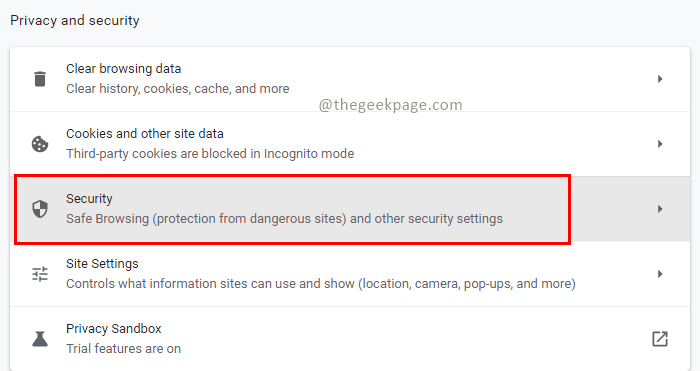
Корак 4: У одељку Безбедно прегледање изаберите Побољшана заштита.

Исправка 2 – Пустите заштићени садржај
Корак 1: Кликните на три тачке у горњем десном углу претраживача и изаберите подешавања из падајућег менија.

Корак 2: У левом бочном менију кликните на Приватност и сигурност.

Корак 3: Кликните на Подешавања сајта у одељку Приватност и безбедност.
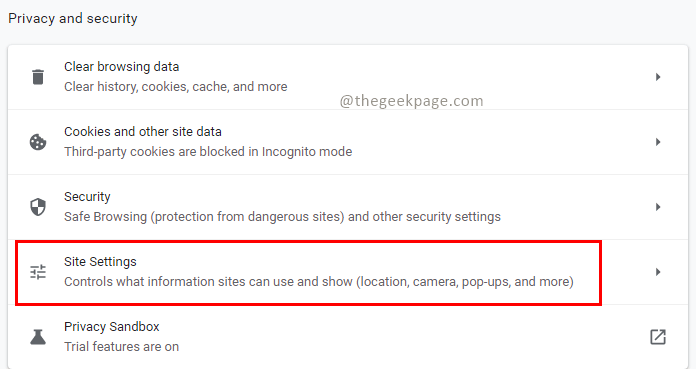
Корак 4: У подешавањима сајта идите на одељак са садржајем и кликните на Додатна подешавања садржаја.

Корак 5: Кликните на заштићени ИД-ови садржаја у подешавањима додатног садржаја.
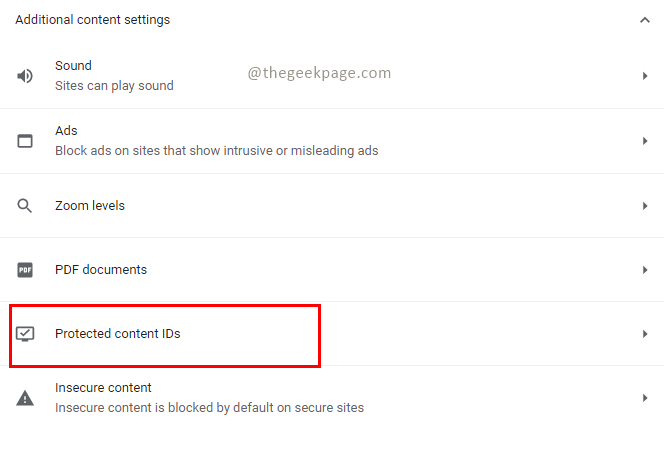
Корак 6: У поставкама Протецтед Цонтент ИД проверите Сајтови могу да репродукују заштићени садржај и Сајтови могу да користе идентификаторе за репродукцију заштићеног садржаја су изабрани.
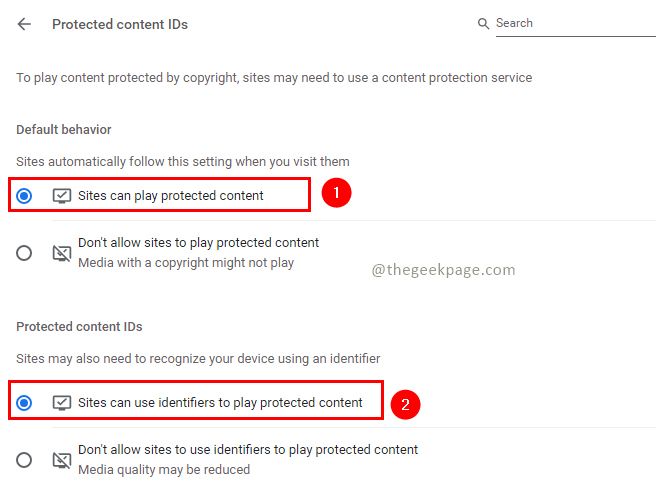
Исправка 3 – Обришите податке прегледања
Корак 1: Притисните Цтрл+Схофт+Делете тастере у претраживачу.
Корак 2: У прозору Обриши податке прегледања кликните на Напредно картицу, Изаберите Временски опсег до Све време, и означите сва поља за потврду. Затим кликните на Обриши податке да обришете кеш меморију.

Поправка 4 – Ресетујте подешавања претраживача
Корак 1: Отворите претраживач, а затим кликните на икону која приказује три тачке опција. ово доводи до подешавања опцију из падајућег менија.

Корак 2: Кликните на Напредно у левом бочном менију.

Корак 3: Изаберите Ресетујте и очистите у напредним подешавањима.
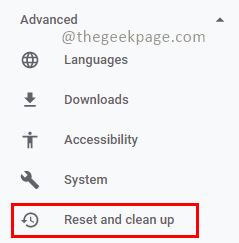
Корак 4: Изаберите Вратите подешавања на оригиналне подразумеване вредности у одељку Ресетовање и чишћење.

Корак 5: Појавиће се искачући прозор за потврду, кликните на Ресетујте подешавања да наставите.
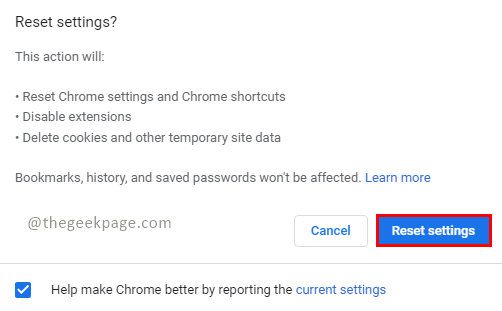
Исправка 5 – Онемогућите аутоматска подешавања временске зоне
Корак 1: Притисните Вин + Р кључеви, тип мс-сеттингс: датум и време и кликните ок.

Корак 2: Онемогући подешавања Подесите време аутоматски,Аутоматски подесите временску зону, и Аутоматско подешавање за летње рачунање времена. Временску зону можете одабрати ручно и подесити.

Поправка 6 – Измените ДНС адресу
Корак 1: Притисните Вин + Р кључеви, тип мс-сеттингс: мрежа и кликните ок.

Корак 2: Кликните на Промените опције адаптера у одељку Промените подешавања мреже.

Корак 3: Изаберите везу на коју сте повезани, десни клик на њему и изаберите Својства.

Корак 4: У прозору Својства изаберите Умрежавање картицу и изаберите Интернет протокол верзија 4 (ТЦП/ИПв4), и кликните на Својства.

Корак 5: У прозору Интернет протокол верзије 4 (ТЦП/ИПв4) изаберите Користите следеће адресе ДНС сервера. Ентер 8.8.8.8 за жељену адресу ДН сервера и 8.8.4.4 за адресу алтернативног ДНС сервера. Кликните ок.
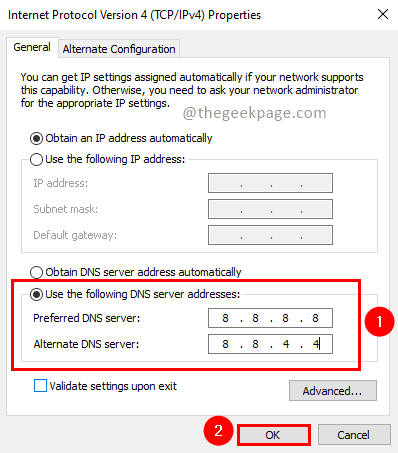
Исправка 7 – Поново покрените и проверите да ли је проблем решен
Поново покрените систем након што извршите горе наведене кораке и проверите да ли је проблем решен.
То је све!! Надам се да је овај чланак био информативан и да је решио проблем. Молимо вас да коментаришете и обавестите нас. Хвала вам за читање.
